
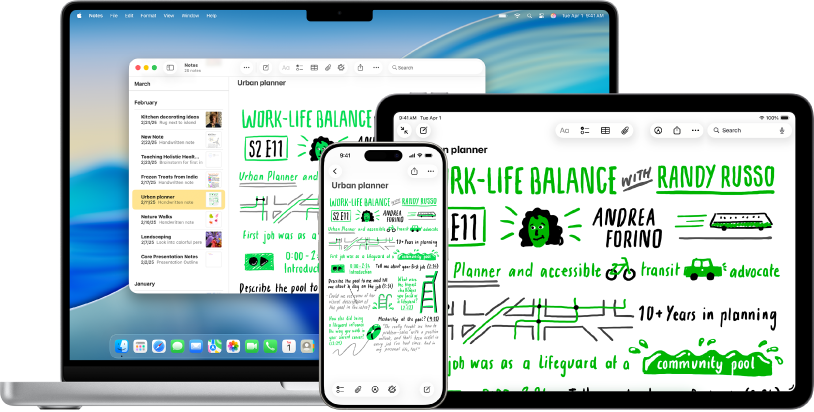
Iniziare a usare Note
Annota un pensiero veloce o scrivi appunti più lunghi e dettagliati. Scopri cosa serve per iniziare a usare Note sul Mac.

Registrare e trascrivere audio
Registra le sessioni audio direttamente nella tua nota e genera trascrizioni audio in tempo reale. Puoi cercare tra le trascrizioni, in modo da trovare il momento che desideri.
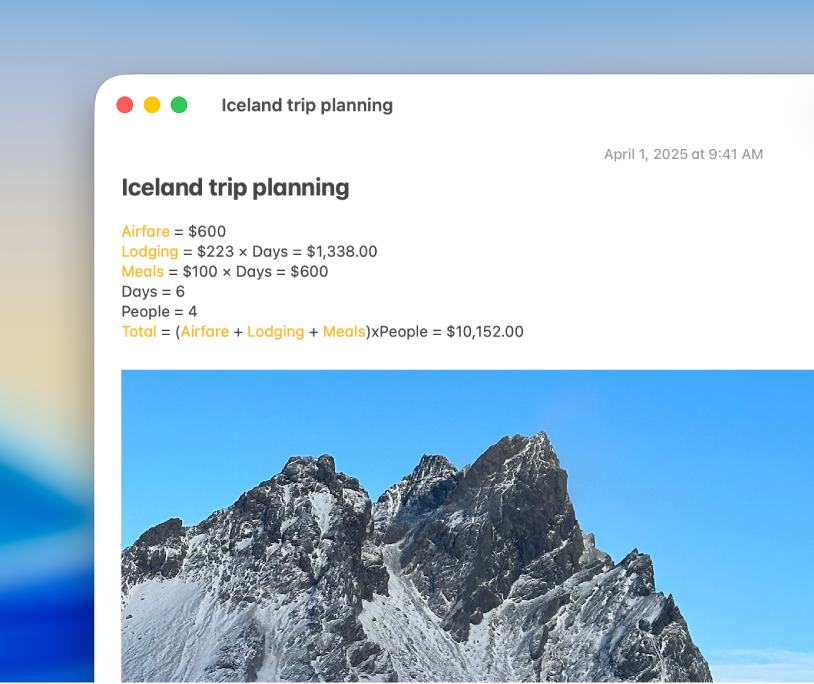
Risolvere calcoli, valutare espressioni e altro
Calcola le risposte alle espressioni aritmetiche di base e complesse, e lavora anche con le variabili, direttamente da Note. Non appena digiti un segno di uguale, Note risolve le espressioni in linea.
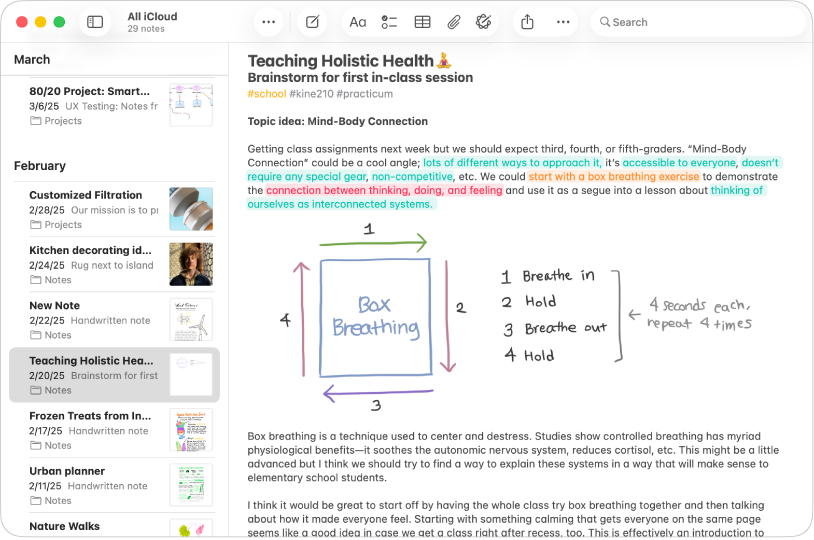
Colorare i contenuti
Con la nuova funzionalità di stile di evidenziazione, puoi modificare rapidamente le note e far risaltare il testo.
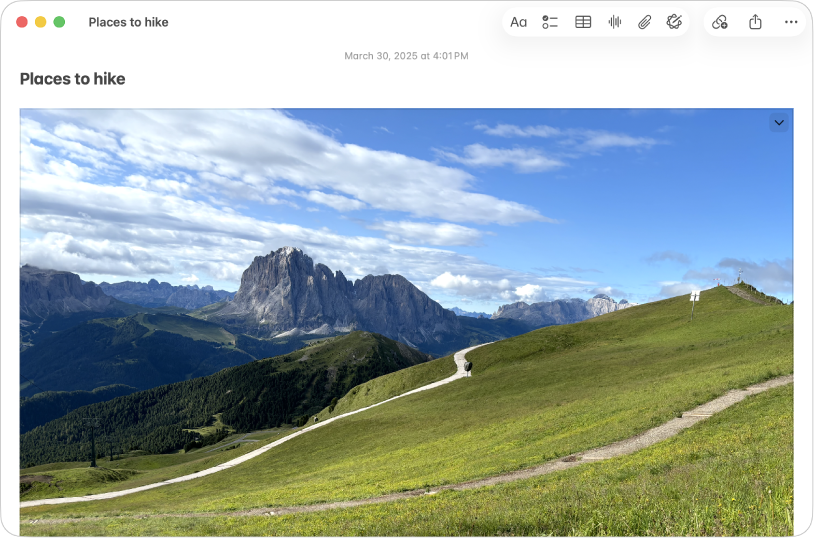
Un’immagine vale mille parole
Trascina e rilascia immagini, video, PDF e altri file nelle note. Puoi anche aggiungere il contenuto alle note direttamente da Safari, Mappe o molte altre app.
Per consultare il Manuale utente di Note, seleziona l’indice nella parte superiore della pagina o inserisci una parola o una frase nel campo di ricerca.